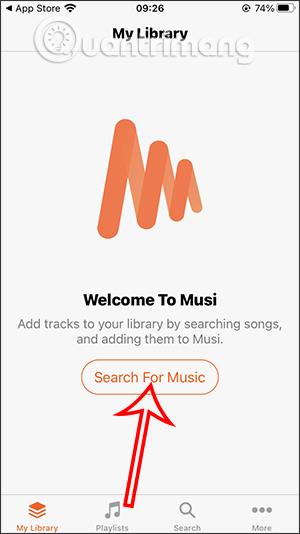Musi-applikasjonen på telefonen din hjelper deg med å lytte til musikk med en rik og attraktiv musikkbutikk, inkludert vietnamesisk musikk. Spesielt har Musi-applikasjonen også muligheten til å lytte til YouTube-musikk fra skjermen og hente musikkdata fra YouTube slik at vi kan søke etter hvilken som helst sang vi liker. Så hvis du ikke har midler til å registrere deg for YouTube Premium for å bruke musikkfunksjonen for skjerm av, er det bare å laste ned Musi-appen med en gang. I tillegg har applikasjonen også mange andre attraktive funksjoner som vil bli veiledet i artikkelen nedenfor.
Instruksjoner for å lytte til musikk på Musi
Trinn 1:
Først laster brukere ned Musi-applikasjonen for telefonene sine i henhold til lenken nedenfor.
Steg 2:
I grensesnittet på Musi klikker du Søk etter musikk for å søke etter sangen du vil lytte til i applikasjonen. Bytt til det nye grensesnittet, skriv inn nøkkelordet til sangen du vil lytte til i søkefeltet. I tillegg, under grensesnittet er det også mange andre sangelementer vi kan velge å lytte til.



Trinn 3:
Viser en liste over videoer med nøkkelordet vi skriver inn. Klikk på videoen du vil lytte til musikk og vis musikklyttingsgrensesnittet på Musi som vist nedenfor. I dette grensesnittet kan du justere lyden, stoppe musikkavspilling, dele YouTube-videoer,...
Fra dette grensesnittet kan du også legge til musikk i spillelisten ved å klikke på Legg til-knappen . Bytt til det nye grensesnittet, klikk på Opprett ny spilleliste for å lage en musikklytteliste og klikk deretter på Ferdig.


Trinn 4:
I tillegg kan du endre lydkvaliteten for å lytte til musikk via ikonet med 3 vertikale linjer og vise grensesnittet for justering av lydkvalitet som nedenfor. Vi må aktivere Equalizer-funksjonen for å justere lydkvaliteten.

Trinn 5:
Vi kan også se videoens tekster ved å trykke på mikrofonikonet . Den viser deretter mange versjoner av tekstene for videoen for deg å finne og se.


Trinn 6:
Når du slår av iPhone-skjermen, viser applikasjonen fortsatt musikkavspillingsgrensesnittet slik at du fortsatt kan lytte til musikk fra applikasjonen.

Trinn 7:
I grensesnittet klikker du på Mer for å bytte til grensesnittet med innstillingsalternativer for applikasjonen. Her kan du velge Time Slpeer for å sette den automatiske musikkav-modusen på applikasjonen. Vi velger tidspunktet vi vil at musikken skal slå av automatisk og velger deretter Start for å starte nedtellingen.